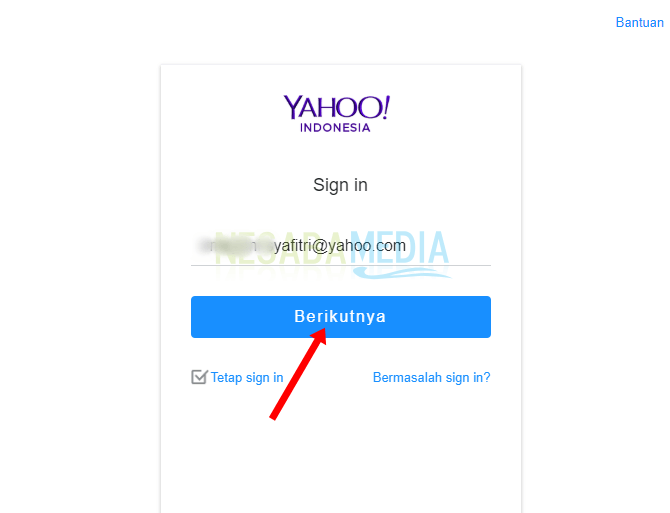Elfelejtette Google Fiókja jelszavát? Így állíthatja vissza, garantáltan hatékony és sikeres!
Ebben a technológiai korszakban szinte minden alkatrész éséleted azon oldalát, amelyet különböző innovatív dolgok érinttek, technológiai alkotások. Semmi kivétel a technológia területén. Ha a múltban gyakran használták otthoni telefonját a munkatársakkal való kapcsolattartáshoz, most már nem kell többé zavarnia, mert a technológia segítségével az innovátorok most már létrehoztak egy kézibeszélőt vagy okostelefont, amely sokkal könnyebben használható és minden bizonnyal könnyebben elérhető, mert előnyei vannak a hordozhatóság.
A kommunikáció szempontjából a tendencia egyre növekszikmegváltozott. Azoktól, akik csak a hangokra támaszkodnak, manapság sokan használnak üzenetküldési módszereket. Ha a múltban inkább a postai szolgáltatásokra támaszkodott, most sok olyan embert talál, akik szorgalmasabban látják és olvasják el a „leveleket” számítógépeken keresztül. Igen, az újítást e-mailnek hívják.
A technológiai világ növekedésével párhuzamosanönmagában egyre több fejlesztő készít e-mail tárolást. Az egyik legszélesebb körben használt Google Mail, vagy közismert nevén Gmail. Különféle funkciókkal a Gmail az egyik legkeresettebb e-mail házigazda.
Elfelejtett Google Fiók-jelszavak legyőzése
Probléma lesz, ha megtapasztaljaElfelejtette Google Fiókja jelszavát. Ezért adunk néhány tippet, amelyek segítségével visszaállíthatja fiókját, amikor elfelejti a saját Google-fiókja jelszavát.
1. Helyezze vissza a Gmail-fiókot a régi jelszó megadásával
1 Ez a módszer akkor használható, ha úgy érzi, hogy még mindig emlékszik a gmail-fiókjában használt utoljára jelszóra.
2 Először nyissa meg a gmail webhelyet (gmail.com). Azonnal a bejelentkezés mezőbe kerülnek. Töltse ki e-mail címét, majd kattintson az ikonra következő.

3 Ezután a jelszó mezőbe kerül. Várják a jelszó megadását. Mivel azonban elfelejtette Google-fiókja jelszavát, kattintson a Elfelejtett jelszó elemre.

4 Ezután egy doboz jelenik meg Fiók helyreállítása, A Google megpróbál segítenifiókjának visszaállítása vagy visszaállítása. Ebben az első lépésben a Google felkéri Önt, hogy írja be az utolsó jelszót, amelyre emlékszik, hogy hozzáférjen ehhez a fiókhoz. Kérjük, töltse ki a jelszót a mezőben, majd kattintson az gombra következő.

5 Ha helyesen kitölti a jelszót, akkor azonnal a Gmail-fiók főoldalára kerül.
2. Állítson vissza egy Gmail-fiókot az Smartphone Sync segítségével
1 Ez a módszer relevánsabb és hasznosabb lesz azoknak köztük, akik véletlenül okostelefonon használják a Google-fiókodhoz csatolt gmail-et, különösen az Androidon.
2 Először győződjön meg arról, hogy ugyanazt a google-fiókot használja, mint amelyet az Androidon használ, és hogy az Android okostelefonján lévő Google-fiók továbbra is aktív.
3 Ezután nyissa meg a gmail webhelyet (gmail.com). Azonnal a bejelentkezés mezőbe kerülnek. Töltse ki a visszaállítani kívánt e-mail címet, majd kattintson a gombra következő.

4 A jelszó mezőbe kerül, kérjük, kattintson Elfelejtett jelszó.

5 Aztán az első lépés Fiók helyreállítása, vagyis írja be az utolsó jelszót, amelyet valaha is emlékezni fog a Gmail-fiókjához való hozzáféréshez. De ebben a szakaszban feltételezzük, hogy egyáltalán nem emlékszik a jelszóra, ezért kérjük, kattintson Próbálja ki egy másik utat.

6 Végül az oldalra kerül Fiók helyreállítása második. Ezen az oldalon a Google automatikusan azonosítja a Google-fiókhoz kapcsolódó egyéb eszközöket, amelyekhez jelenleg hozzáfér. A Google értesítést küld az eszköznek, és felkéri Önt, hogy ellenőrizze a készüléket, és azonosítsa, vajon a fiók valóban az Ön-e-e.

7 Kérjük, nyissa meg eszközét, majd a Google által küldött értesítést talál az alábbiak szerint. Ha úgy érzi, hogy a fiók valóban neked tartozik, akkor kattintson az OK gombra rendben.
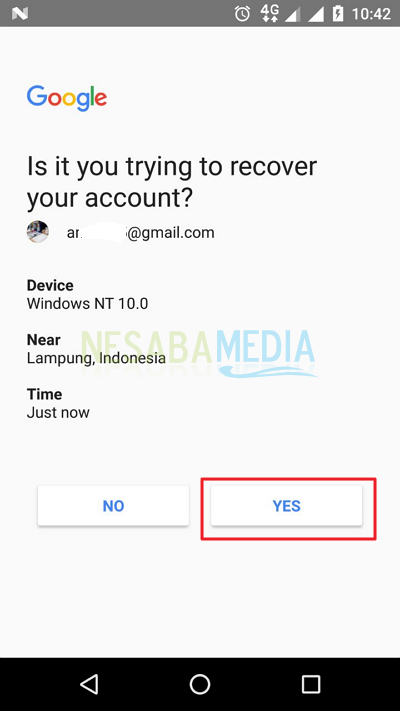
8 Ismét a Google főoldalára kerül.
3. Állítsa vissza a Google-fiókot a fiók létrehozásának dátumának megadásával
1 Ez a módszer használható, ha emlékszik a gmail-fiók létrehozásakor.
2 Először győződjön meg arról, hogy ugyanazt a google-fiókot használja, mint amelyet az Androidon használ, és hogy az Android okostelefonján lévő Google-fiók továbbra is aktív.
3 Ezután nyissa meg a gmail webhelyet (gmail.com). Azonnal a bejelentkezés mezőbe kerülnek. Töltse ki a visszaállítani kívánt e-mail címet, majd kattintson a gombra következő.

4 A jelszó mezőbe kerül, kérjük, kattintson Elfelejtett jelszó.

5 Aztán az első lépés Fiók helyreállítása, vagyis írja be az utolsó jelszót, amelyet valaha is emlékezni fog a Gmail-fiókjához való hozzáféréshez. De ebben a szakaszban feltételezzük, hogy egyáltalán nem emlékszik a jelszóra, ezért kérjük, kattintson Próbálja ki egy másik utat.

6 Kattintson a gombra Próbálja ki egy másik utat ismét a következő oldalon, amíg az oldal megjelenik, mint az alábbi kép.

7 Töltse ki azt a hónapot és évet, amikor a fiókot visszaállítani kívánja, majd kattintson a gombra következő.
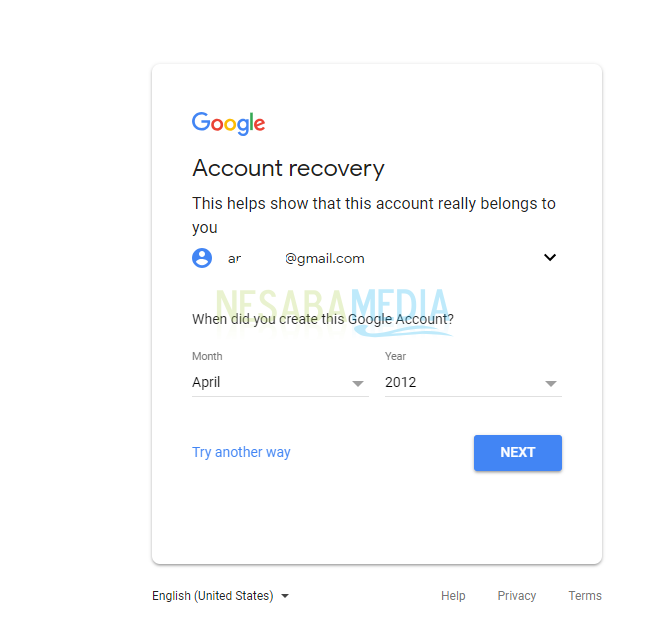
8 Ezután töltse ki azt az e-mail címet, ahová a jelszó frissítéséről szóló értesítést szeretné küldeni, majd kattintson a gombra következő.
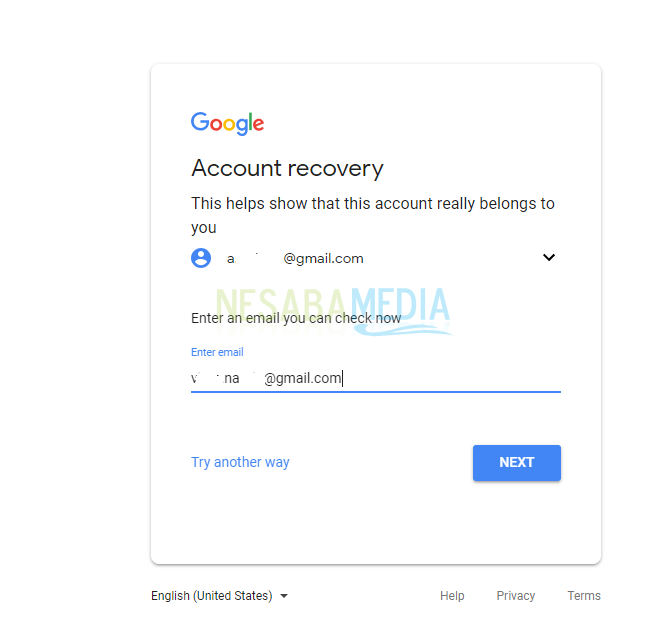
9 Ellenőrizze az e-mail fiók beérkező leveleit, és kövesse az e-mailben ismertetett lépéseket.
4. Helyreállítson egy Google-fiókot helyreállítási e-mail küldésével
1 A módszer használata előtt ellenőrizze, hogy a cél-e-mail fiók aktív-e és hozzáférhető-e Önnek.
2 Először győződjön meg arról, hogy ugyanazt a google-fiókot használja, mint amelyet az Androidon használ, és hogy az Android okostelefonján lévő Google-fiók továbbra is aktív.
3 Ezután nyissa meg a gmail webhelyet (gmail.com). Azonnal a bejelentkezés mezőbe kerülnek. Töltse ki a visszaállítani kívánt e-mail címet, majd kattintson a gombra következő.

4 A jelszó mezőbe kerül, kérjük, kattintson Elfelejtett jelszó.

5 Aztán az első lépés Fiók helyreállítása, vagyis írja be az utolsó jelszót, amelyet valaha is emlékezni fog a Gmail-fiókjához való hozzáféréshez. De ebben a szakaszban feltételezzük, hogy egyáltalán nem emlékszik a jelszóra, ezért kérjük, kattintson Próbálja ki egy másik utat.

6 Kattintson a gombra Próbálja ki egy másik utat ismét a következő oldalon, amíg az oldal megjelenik, mint az alábbi kép. Ezután töltse ki azt az e-mail címet, ahová a jelszó frissítéséről szóló értesítést szeretné küldeni, majd kattintson a gombra következő.
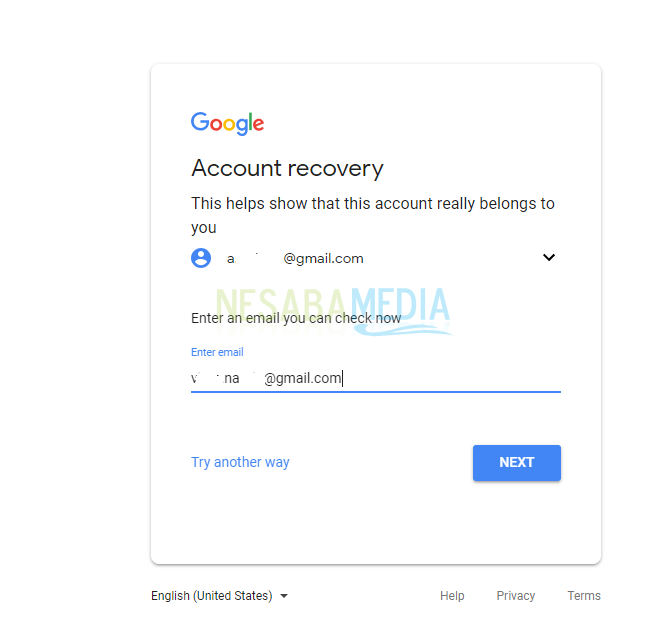
7 Ellenőrizze az e-mail fiók beérkező leveleit, és kövesse az e-mailben ismertetett lépéseket.
Az e-mail az egyik kézbesítési eszközelég gyors információ egyelőre. És a Gmail az ezen a weboldalon elérhető sok szolgáltatás miatt az egyik legnépszerűbb e-mail házigazda. Ezért a jelszó vagy a jelszó elvesztése minden bizonnyal kényelmetlen esemény, amely gyakran halálos is lehet. Ezért mutatunk be néhány fenti tippet, amelyek segítenek az eset leküzdésében. Remélhetőleg a fentiekben ismertetett néhány módszer a lefelejtett Google-fiók jelszavának leküzdésére is hasznos!